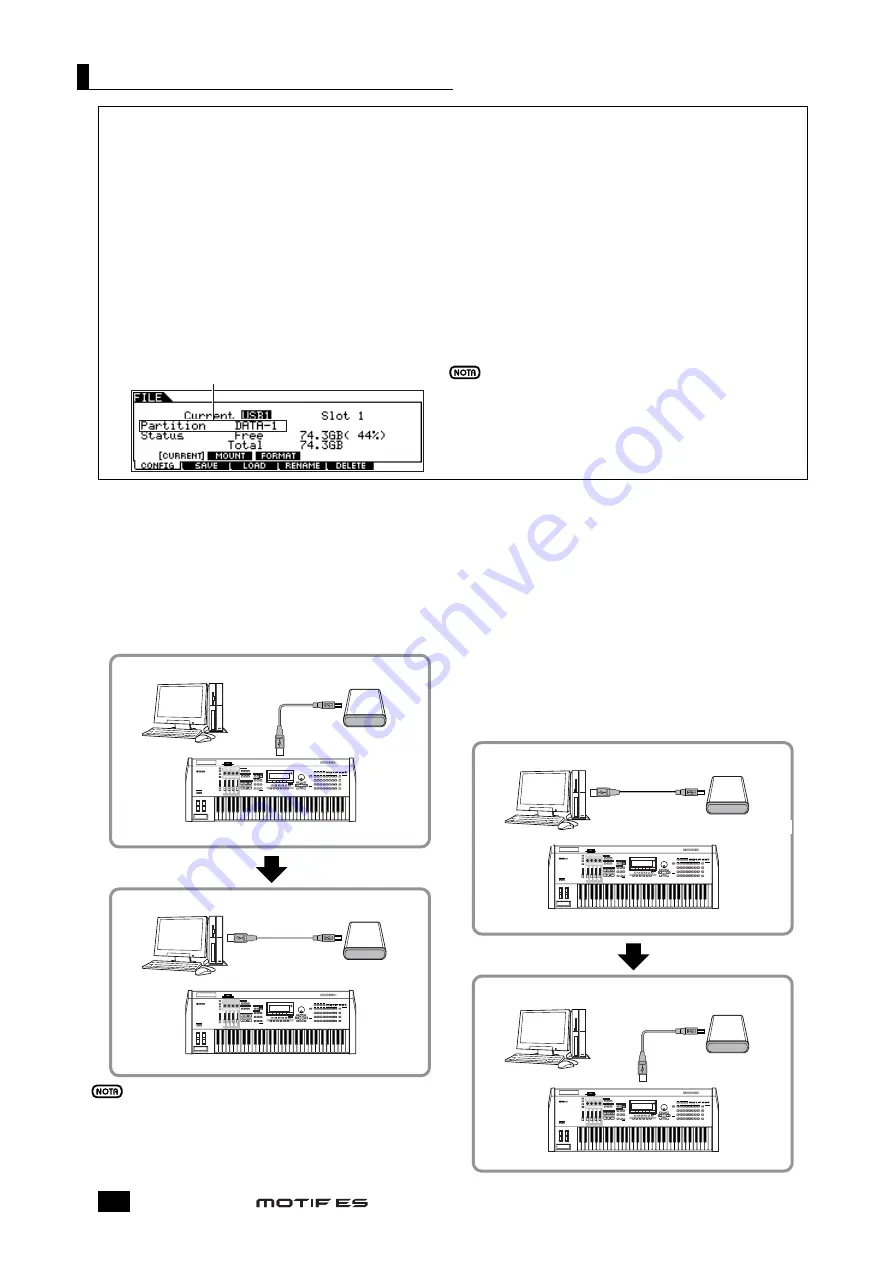
Sobre el almacenamiento de datos en tarjetas SmartMedia y dispositivos de almacenamiento USB
Manual de instrucciones
30
Ajustes básicos para el uso de SmartMedia o
dispositivo USB
1
Pulse el botón [FILE] para acceder al modo de
archivo File.
2
Pulse el botón [SF1] CURRENT para comprobar qué
dispositivo está seleccionado.
Si en Current (actual) está seleccionado “CARD”
El instrumento reconocerá la tarjeta SmartMedia insertada
en la ranura CARD.
Si en Current está seleccionado “USB”
El instrumento reconocerá el dispositivo de almacenamiento
USB.
3
Seleccione “CARD” en Current si desea acceder a la
tarjeta SmartMedia, o “USB” para acceder al
dispositivo de almacenamiento USB.
3
Si el dispositivo de almacenamiento USB admite diversos
tipos de soporte, tendrá que especificar el número de
ranura (Slot) después de seleccionar “USB” en Current.
Para ver los soportes correspondientes a cada número
USB (1 ó 2) y a cada número de ranura, observe en esta
ventana los ajustes de etiqueta de volumen o de partición.
Una vez realizados estos ajustes, podrá ejecutar el resto de
las operaciones de archivo (en las pestañas inferiores, a las
que accederá con los botones [F2] - [F5]).
Al conectar un dispositivo de almacenamiento USB o insertar un soporte,
en la pantalla LCD puede aparecer el mensaje “Disk or card
unformatted”, indicando que el dispositivo o el soporte deben
formatearse para poder ser utilizados. Ejecute la operación de formateo
desde el modo de archivo (página 268).
Volume Label of the selected device
Etiqueta de volumen del dispositivo seleccionado
CONSEJO Copias de seguridad de los datos en el ordenador
• Almacenamiento de las copias de seguridad de los datos
del MOTIF ES en el ordenador
Una vez guardados los datos en la tarjeta SmartMedia o en
el dispositivo de almacenamiento USB, puede copiarlos en
el disco duro del ordenador, archivarlos y organizar los
archivos como desee. Simplemente vuelva a conectar el
dispositivo como se indica a continuación.
n
Though the example here shows the use of a connected USB
storage device, you can also back up your created data that
you’ve saved to a SmartMedia inserted to the CARD slot on
the rear panel.
MUSIC PRODUCTION SYNTHESIZER
MOTIF ES
MUSIC PRODUCTION SYNTHESIZER
MOTIF ES
Saving created data to the USB storage device in the File mode (page 266)
Computer
USB storage device
USB TO DEVICE connector
Disconnect the USB storage
device from the synthesizer and
connect it to the computer
Backing up data to a computer and organizing files/folders
Computer
USB storage device
MUSIC PRODUCTION SYNTHESIZER
MOTIF ES
MUSIC PRODUCTION SYNTHESIZER
MOTIF ES
Computer
USB storage device
Computer
USB storage device
Copying the files of the hard disk of the computer to the USB storage device
Disconnect the USB storage
device from the computer and
connect it to the synthesizer
Loading files on the USB storage device to the synthesizer in the
File mode (page 266)
USB TO DEVICE connector
Almacenamiento, en dispositivo USB del modo de archivo,
de los datos creados
Copia en el dispositivo USB de los archivos del disco duro del ordenador
Carga de archivos del dispositivo USB en el sintetizador (en el modo de
archivo) (pág. 266).
Copia de seguridad en un ordenador y organización de archivos/carpetas
Dispositivo de almacenamiento USB
Conector USB TO DEVICE
Dispositivo de almacenamiento USB
Conector USB TO DEVICE
Dispositivo de almacenamiento USB
Desconecte el dispositivo
USB del sintetizador y
conéctelo al ordenador
Desconecte el dispositivo USB
del sintetizador y conéctelo al
SINTETIZADOR
Ordenador
Ordenador
Dispositivo de almacenamiento USB
Ordenador
Ordenador
Aunque en este ejemplo aparezca conectado un dispositivo de
almacenamiento USB, también puede hacer las copias de seguridad de
los datos creados y guardados en una tarjeta SmartMedia insertada en
la ranura CARD del panel posterior.
Summary of Contents for MOTIF ES8
Page 1: ...Manual de instrucciones 1 Modos MOTIF ES6 MOTIF ES7 MOTIF ES8 ...
Page 2: ...Modes Manual de instrucciones 2 ...
Page 3: ...Manual de instrucciones 3 Funciones y sub funciones ...
Page 4: ...Selección de un programa Manual de instrucciones 4 ...
Page 5: ...Manual de instrucciones 5 Movimiento del cursor y ajuste de parámetros ...






























